

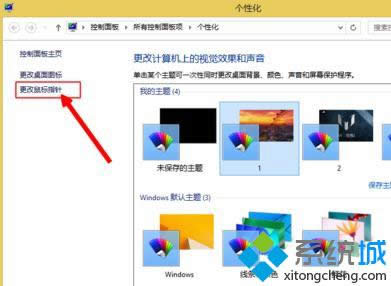
|
Windows 8是美国微软开发的新一代操作系统,Windows 8共有4个发行版本,分别面向不同用户和设备。于2012年10月26日发布。微软在Windows 8操作系统上对界面做了相当大的调整。取消了经典主题以及Windows 7和Vista的Aero效果,加入了ModernUI,和Windows传统界面并存。同时Windows徽标大幅简化,以反映新的Modern UI风格。前身旗形标志转化成梯形。 购买的笔记本安装win8系统,有时候打字经常会碰到触控板,造成失误,win8系统笔记本怎么关掉触控板?许多新手用户都不知道怎么把触控板关掉,网上搜索win8笔记本关掉触控板的步骤,但是内容比较复杂。不要担心,今天系统城小编给大家分享win8笔记本关掉触控板的简单步骤,希望对你有所帮助。 解决方法如下: 1、首先在桌面上,直接点击右键,选择“个性化”;
2、进入“个性化”后,点击右上角的“更改鼠标指针”;
3、进入后,点击右上方的“触摸板”,进入触摸板选项;
4、点击“更改触摸板设置”,进入“触摸板设置“选项;
5、进入触摸板设置后,直接点击”触摸板开/关“,选择”关“,点击”保存“;
6、这样我们的触摸板(touchpad)就关闭了。
安装上述步骤设置之后,win8笔记本关掉触控板了,是不是很简单,有需要的小伙伴不妨参考本教程操作吧。 Windows 8是对云计算、智能移动设备、自然人机交互等新技术新概念的全面融合,也是“三屏一云”战略的一个重要环节。Windows 8提供了一个跨越电脑、笔记本电脑、平板电脑和智能手机的统一平台。 |
温馨提示:喜欢本站的话,请收藏一下本站!